वर्ड में कमेंट कैसे डिलीट करें
माइक्रोसॉफ्ट वर्ड कार्यालय नायक शब्द / / May 17, 2022

अंतिम बार अद्यतन किया गया
क्या आप किसी दस्तावेज़ पर सहयोगी रूप से काम करना चाहते हैं? आप ऐसा करने के लिए Microsoft Word का उपयोग करने के बारे में सोच सकते हैं।
Word में कई विशेषताएं हैं जो इसे सहयोगात्मक कार्य के लिए परिपूर्ण बनाती हैं, जिसमें सुझावों की अनुशंसा करने और टिप्पणियां जोड़ने की क्षमता शामिल है। हालांकि, अगर आप इन टिप्पणियों को नहीं देखना चाहते हैं, तो आप उन्हें अपने दस्तावेज़ से हटा सकते हैं।
Word में टिप्पणियों को हटाने के लिए आपको यहां क्या करना होगा।
वर्ड में कमेंट कैसे निकालें
टिप्पणियाँ वे नोट्स हैं जिन्हें आप Word में किसी दस्तावेज़ में जोड़ सकते हैं। ये एक संपादक का नोट हो सकता है, जो आपको बदलाव करने की याद दिलाता है। आप अपने दस्तावेज़ में कुछ बदलने के लिए खुद को याद दिलाने के लिए टिप्पणियों का भी उपयोग कर सकते हैं।
यदि आप Word में टिप्पणियों को हटाना चाहते हैं, तो आप नीचे दिए गए चरणों का पालन करके आसानी से ऐसा कर सकते हैं।
वर्ड में कमेंट हटाने के लिए:
- Word में अपना दस्तावेज़ खोलें।
- प्रेस समीक्षा रिबन बार पर।
- दबाकर अपनी टिप्पणियों के माध्यम से साइकिल करें अगला या पहले का के नीचे टिप्पणी खंड।
- किसी व्यक्तिगत टिप्पणी को हटाने के लिए, टिप्पणी दिखाई देने तक उस पर साइकिल चलाएं, फिर दबाएं मिटाना.
- Word में सभी टिप्पणियों को हटाने के लिए, दबाएं नीचे की ओर तीर के पास मिटाना बटन।
- ड्रॉप-डाउन मेनू में, दबाएं दस्तावेज़ में सभी टिप्पणियाँ हटाएं.
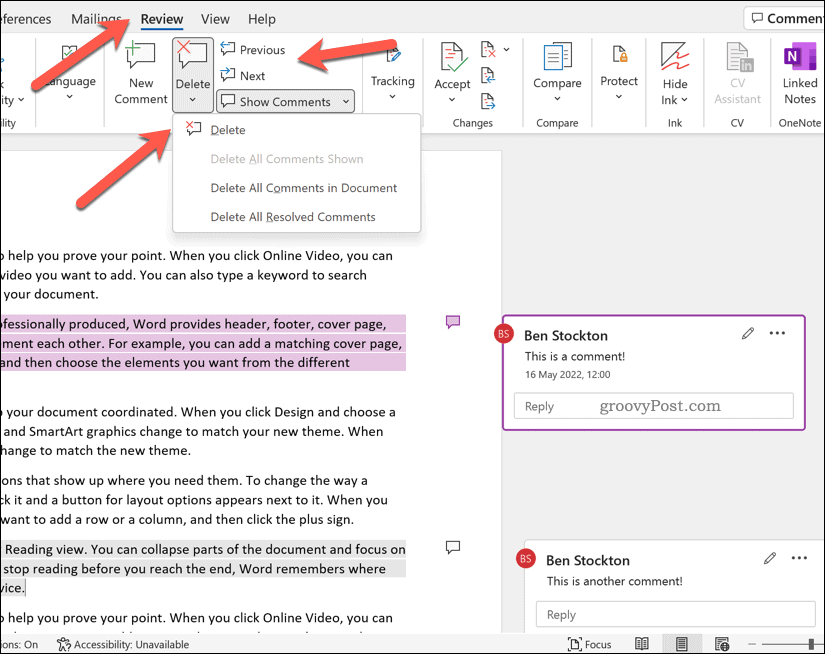
वर्ड में कमेंट्स कैसे छुपाएं?
यदि आप पसंद करते हैं वर्ड में टिप्पणियां छुपाएं, उन्हें हटाने के बजाय, आप इसे के माध्यम से कर सकते हैं समीक्षा टैब।
Word में टिप्पणियाँ छिपाने के लिए:
- अपना वर्ड दस्तावेज़ खोलें।
- दबाओ समीक्षा रिबन बार पर टैब।
- टिप्पणी संदेशों को छिपाने के लिए (लेकिन टिप्पणी संकेतक आइकन छोड़ दें), दबाएं टिप्पणियाँ दिखाएँ के तहत विकल्प टिप्पणियाँ खंड।
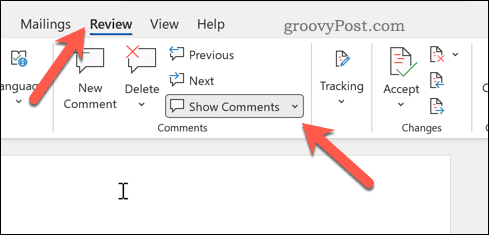
- टिप्पणियों को पूरी तरह छिपाने के लिए (संकेतक चिह्नों सहित), दबाएं कोई मार्कअप नहीं के नीचे नज़र रखना इसके बजाय अनुभाग।
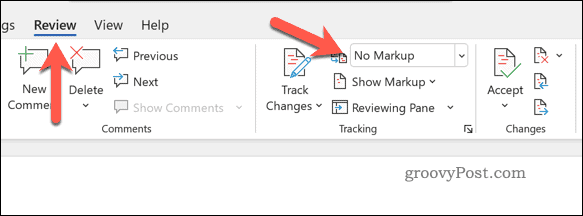
ऐसा करने से, आपकी टिप्पणियाँ आपके दस्तावेज़ में बनी रहेंगी, लेकिन जब आप और परिवर्तन कर रहे हों तो वे दिखाई नहीं देंगी।
Word में ट्रैक किए गए परिवर्तन कैसे निकालें
ट्रैक किए गए परिवर्तन दूसरों द्वारा किए गए सुझाए गए परिवर्तन हैं, जिन्हें आप अपने Word दस्तावेज़ में शामिल कर सकते हैं। जैसा कि नाम से पता चलता है, ये केवल सुझाव हैं - आप या तो परिवर्तनों को स्वीकार कर सकते हैं या उन्हें अस्वीकार कर सकते हैं।
यदि आप चाहें, तो आप Word दस्तावेज़ में सभी ट्रैक किए गए परिवर्तनों को हटा सकते हैं।
Word में ट्रैक किए गए परिवर्तनों को हटाने के लिए:
- अपना वर्ड दस्तावेज़ खोलें।
- चुनना समीक्षा रिबन से।
- के नीचे परिवर्तन अनुभाग, दबाएं अगला या पहले का प्रत्येक सुझाए गए परिवर्तन के माध्यम से चक्र करने के लिए।
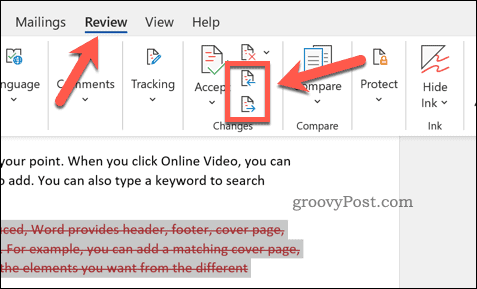
- किसी भी ट्रैक किए गए परिवर्तन को स्वीकार करने के लिए, दबाएं स्वीकार करना.
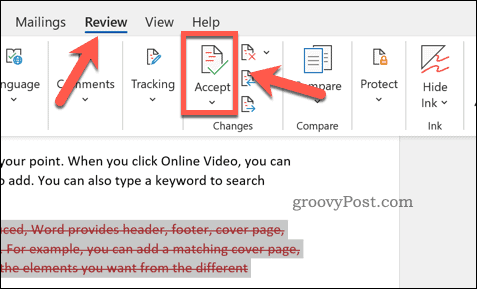
- ट्रैक किए गए किसी भी परिवर्तन को हटाने के लिए, दबाएं अस्वीकार.
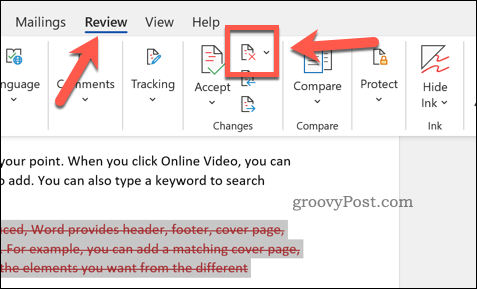
माइक्रोसॉफ्ट वर्ड में एक साथ काम करना
ऊपर दिए गए चरण आपको Word में टिप्पणियों को हटाने में मदद करेंगे, साथ ही उन ट्रैक किए गए परिवर्तनों को भी हटा देंगे जिन्हें आप स्वीकृत (या हटाना) चाहते हैं। यह केवल एक तरीका है जिससे आप अपने सहकर्मियों के साथ दस्तावेज़ बनाने में मदद के लिए Word का उपयोग कर सकते हैं।
Word में एक साथ और अधिक करना चाहते हैं? आप विचार करना चाह सकते हैं अपने दस्तावेज़ संपादन समय को ट्रैक करना. यदि आप प्रकाशन के लिए दस्तावेज़ बना रहे हैं, तो विचार करें वॉटरमार्क जोड़ना अपने दस्तावेज़ के आगे।
शब्द के लिए नया? आप कोशिश करना चाह सकते हैं ये शीर्ष शब्द युक्तियाँ अपने कौशल में सुधार करने में आपकी मदद करने के लिए। आप भी कर सकते हैं अपने Google डॉक्स दस्तावेज़ों को Word स्वरूपों में निर्यात करें, भी।
अपनी विंडोज 11 उत्पाद कुंजी कैसे खोजें
यदि आपको अपनी विंडोज 11 उत्पाद कुंजी को स्थानांतरित करने की आवश्यकता है या ओएस की एक साफ स्थापना करने के लिए बस इसकी आवश्यकता है,...
Google क्रोम कैश, कुकीज़ और ब्राउज़िंग इतिहास को कैसे साफ़ करें
Chrome आपके ब्राउज़र के प्रदर्शन को ऑनलाइन अनुकूलित करने के लिए आपके ब्राउज़िंग इतिहास, कैशे और कुकीज़ को संग्रहीत करने का एक उत्कृष्ट कार्य करता है। उसका तरीका है...
इन-स्टोर मूल्य मिलान: स्टोर में खरीदारी करते समय ऑनलाइन मूल्य कैसे प्राप्त करें
इन-स्टोर खरीदने का मतलब यह नहीं है कि आपको अधिक कीमत चुकानी होगी। मूल्य-मिलान गारंटी के लिए धन्यवाद, आप खरीदारी करते समय ऑनलाइन छूट प्राप्त कर सकते हैं ...
डिजिटल गिफ्ट कार्ड के साथ डिज़्नी प्लस सब्सक्रिप्शन कैसे उपहार में दें
यदि आप डिज़्नी प्लस का आनंद ले रहे हैं और इसे दूसरों के साथ साझा करना चाहते हैं, तो यहां डिज़्नी+ उपहार सदस्यता खरीदने का तरीका बताया गया है...



